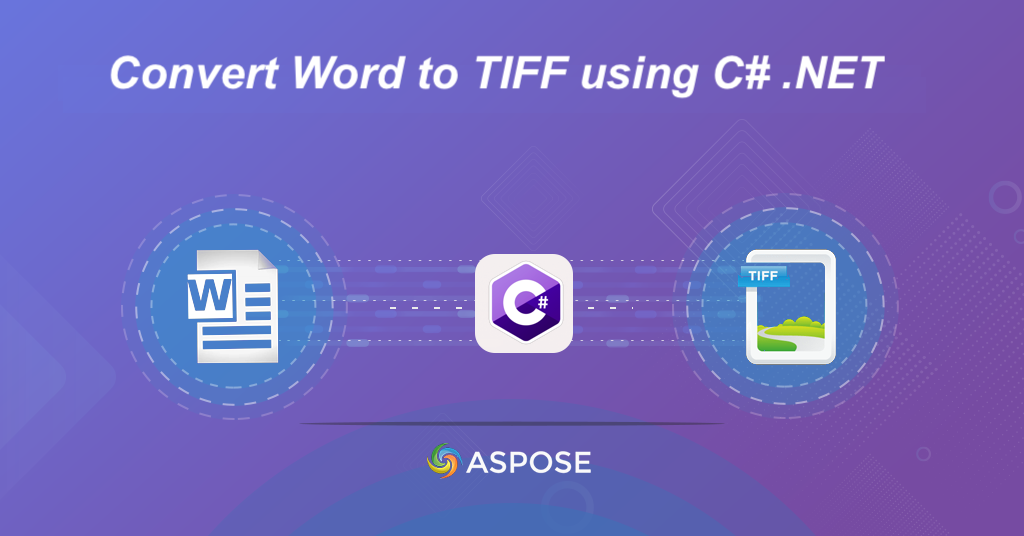
I-convert ang Pulong ngadto sa TIFF C# .NET
Ang mga dokumento sa Pulong kay ubiquitous, ug kini gigamit alang sa lain-laing mga katuyoan, lakip ang paghimo og mga report, kontrata, ug legal nga mga dokumento. Bisan pa, adunay mga higayon diin ang sulud sa mga dokumento sa Word kinahanglan nga i-save ingon taas nga kalidad nga mga imahe alang sa pag-imprinta, pag-archive, o pagpaambit. TIFF nga pormat mitumaw isip gipalabi nga pormat para sa taas nga kalidad nga mga hulagway, nga nagtanyag sa walay pagkawala nga kompresiyon ug pagkaangay sa lain-laing mga plataporma. Niining artikuloha, atong tukion ang kamahinungdanon sa pag-convert sa mga dokumento sa Word ngadto sa TIFF nga format ug maghatag ug komprehensibong giya sa pag-convert sa Word ngadto sa TIFF gamit ang .NET Cloud SDK.
- Pulong ngadto sa TIFF Document Conversion API
- I-convert ang Pulong ngadto sa TIFF sa C#
- DOC ngadto sa TIFF gamit ang cURL Commands
Pulong ngadto sa TIFF Document Conversion API
Ang Aspose.Words Cloud SDK para sa .NET usa ka talagsaon nga solusyon sa pag-convert sa mga dokumento sa Pulong ngadto sa TIFF nga format. Kini usa ka REST API nga nagtugot kanimo sa paghimo, pagbag-o, ug pag-convert sa mga dokumento sa Word pinaagi sa pagprograma. Gamit kini nga API, dali nimong mabag-o ang mga dokumento sa Word sa lainlaing mga format, lakip ang TIFF. Ang SDK naghatag ug usa ka yano ug sayon-gamiton nga interface aron makig-uban sa Aspose.Words Cloud API, nga nagtugot kanimo sa pag-convert sa mga dokumento sa Pulong ngadto sa TIFF nga format nga adunay pipila lang ka linya sa code.
Karon aron magamit ang SDK, palihog pangitaa ang Aspose.Words-Cloud sa NuGet packages manager ug i-klik ang Add Package button aron idugang ang reference sa SDK sa .NET nga proyekto. Pagkahuman, pag-login sa Cloud dashboard ug kuhaa ang imong mga kredensyal sa kliyente.
I-convert ang Pulong ngadto sa TIFF sa C#
Atong hisgotan ang mga detalye kon unsaon pag-convert sa Pulong ngadto sa TIFF gamit ang C# .NET. Palihug tan-awa ang mosunod nga code snippet nga makapahimo kanimo sa pagbuhat sa Word ngadto sa TIFF nga pagkakabig sa dokumento.
// Para sa kompleto nga mga pananglitan ug data files, palihog adto sa
https://github.com/aspose-words-cloud/aspose-words-cloud-dotnet
// Pagkuha mga kredensyal sa kliyente gikan sa https://dashboard.aspose.cloud/
string clientSecret = "7f098199230fc5f2175d494d48f2077c";
string clientID = "ee170169-ca49-49a4-87b7-0e2ff815ea6e";
// paghimo og configuration object gamit ang ClinetID ug mga detalye sa Client Secret
var config = new Aspose.Words.Cloud.Sdk.Configuration { ClientId = clientID, ClientSecret = clientSecret };
// pagsugod sa WordsApi nga pananglitan
var wordsApi = new WordsApi(config);
// Ngalan sa input nga pulong nga dokumento
string inputFile = "input-sample.docx";
// format sa resulta nga file
string format = "TIFF";
// Ngalan sa resulta nga hulagway sa TIFF
string resultant = "myOutput.tiff";
try
{
// load ang file gikan sa lokal nga drive
using (var file = System.IO.File.OpenRead(inputFile))
{
// Paghimo hangyo sa FileUpload
var fileRequest = new UploadFileRequest(inputStream,"sourceFile.docx");
// I-upload ang file sa Cloud storage
wordsApi.UploadFile(fileRequest);
}
// paghimo DocumentWithFormatRequest request object
var response = new GetDocumentWithFormatRequest("sourceFile.docx", format: format, outPath: resultant);
// i-trigger ang operasyon sa dokumento
wordsApi.GetDocumentWithFormat(response);
// i-print ang mensahe sa kalampusan kung malampuson ang pagkakabig
if (response != null && response.Equals("OK"))
{
Console.WriteLine("Word to TIFF conversion completed successfully !");
Console.ReadKey();
}
}catch (Exception ex)
{
Console.WriteLine("error:" + ex.Message + "\n" + ex.StackTrace);
}
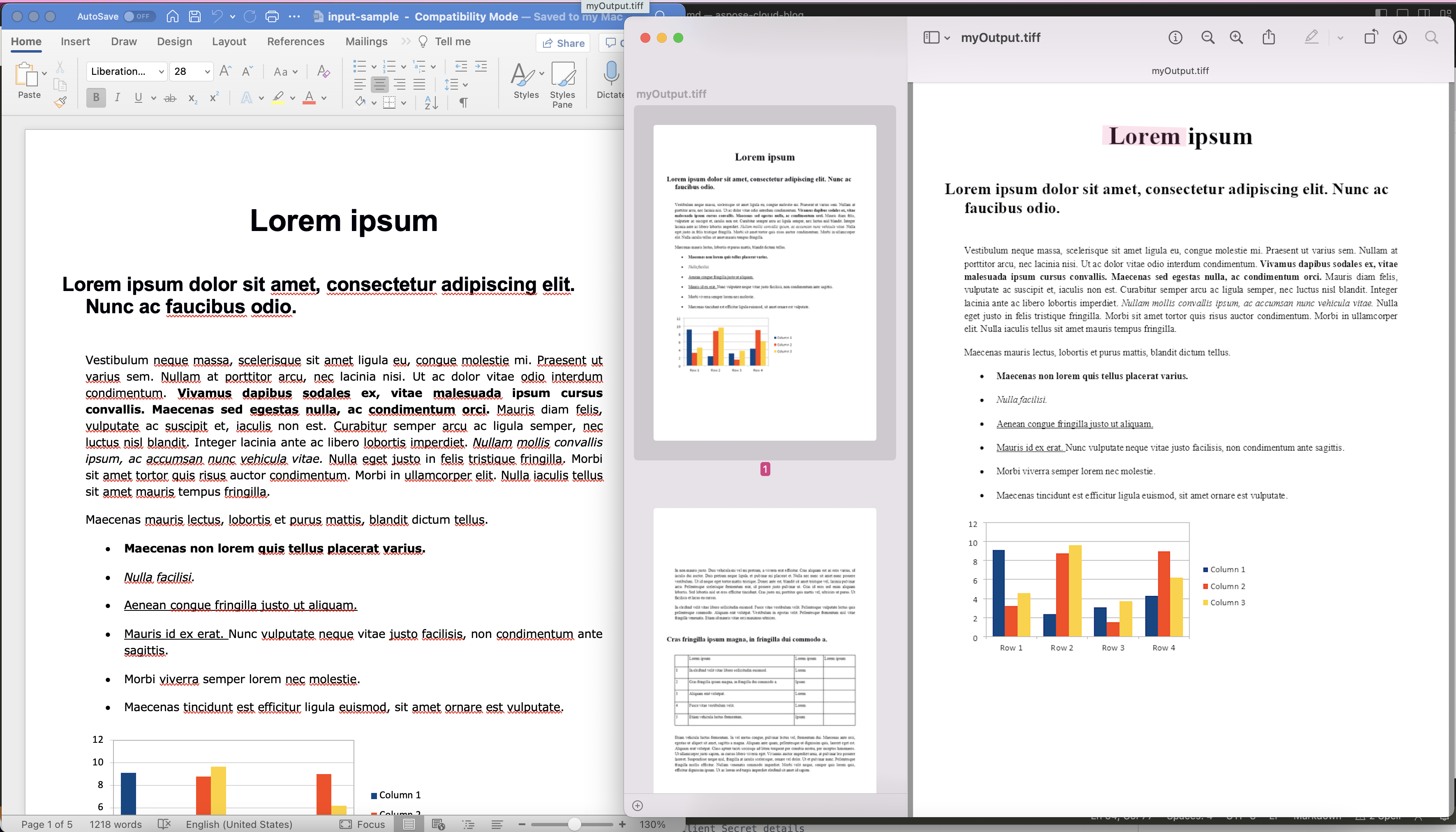
Hulagway: - Pagtan-aw sa Pulong ngadto sa TIFF nga pagkakabig.
Atong pauswagon ang pagsabot bahin sa snippet sa code sa pagkakabig.
var config = new Configuration { ClientId = clientID, ClientSecret = clientSecret };
var wordsApi = new WordsApi(config);
Paghimo og butang sa Configuration ug WordsApi nga pananglitan diin ang mga kredensyal sa kliyente gigamit isip mga argumento.
// Create FileUpload request
var fileRequest = new UploadFileRequest(inputStream,"sourceFile.docx");
// Upload the file to Cloud storage
wordsApi.UploadFile(fileRequest);
Basaha ang input word nga dokumento ug i-upload sa cloud storage.
var response = new GetDocumentWithFormatRequest("sourceFile.docx", format: format, outPath: resultant);
Paghimo og usa ka pananglitan sa GetDocumentWithFormat nga butang diin among gihatag ang ngalan sa input Word nga dokumento, resulta nga format isip TIFF ug ang ngalan alang sa resulta nga TIFF nga hulagway isip mga argumento.
wordsApi.GetDocumentWithFormat(response);
Karon, tawga ang API aron mabag-o ang Pulong sa TIFF ug i-save ang output sa pagtipig sa panganod.
Kung atong laktawan ang outPath nga argumento, ang resulta nga TIFF image ibalik sa response stream.
- Ang input nga pulong nga dokumento nga gigamit sa ibabaw nga pananglitan mahimong ma-download gikan sa input-sample.docx.
- Ang resulta nga TIFF nga namugna mahimo usab nga mahubit gikan sa myOutput.tiff.
DOC ngadto sa TIFF gamit ang cURL Commands
Posible nga mabag-o ang mga dokumento sa Word sa format nga TIFF gamit ang mga mando sa cURL. Ang Aspose.Words Cloud API naghatag ug usa ka yano nga REST API nga ma-access gamit ang cURL commands aron ma-convert ang mga dokumento sa Word ngadto sa TIFF format. Mahimo nimong ipadala ang usa ka hangyo sa HTTP sa endpoint sa API nga adunay kinahanglan nga mga parameter ug kasayuran sa pag-authenticate aron mabag-o ang dokumento sa Pulong sa format nga TIFF.
Mao nga, una kinahanglan namon nga maghimo usa ka token sa pag-access sa JWT (base sa mga kredensyal sa kliyente) samtang gipatuman ang mosunud nga mando:
curl -v "https://api.aspose.cloud/connect/token" \
-X POST \
-d "grant_type=client_credentials&client_id=ee170169-ca49-49a4-87b7-0e2ff815ea6e&client_secret=7f098199230fc5f2175d494d48f2077c" \
-H "Content-Type: application/x-www-form-urlencoded" \
-H "Accept: application/json"
Karon, Palihug ipatuman ang mosunud nga mando, nga nagkarga sa input nga dokumento sa Word gikan sa pagtipig sa panganod ug gi-convert kini sa imahe sa TIFF. Ang resulta nga imahe sa TIFF ma-save sa usa ka lokal nga drive.
curl -v "https://api.aspose.cloud/v4.0/words/{sourceFile}?format=tiff" \
-X GET \
-H "accept: application/octet-stream" \
-H "Authorization: Bearer {accessToken}" -o "{outputFile}"
Ilisan ang
{sourceFile}sa ngalan sa input Word nga dokumento nga anaa na sa Cloud storage,{accessToken}uban sa JWT access token nga namugna sa ibabaw ug{outputFile}uban sa ngalan sa resulta nga TIFF image nga i-save sa lokal nga drive .
Konklusyon
Sa konklusyon, ang pag-convert sa mga dokumento sa Word ngadto sa TIFF nga format mahimong usa ka bililhon nga himan alang sa pagmintinar sa integridad sa dokumento ug pagsiguro sa pagkaangay sa lainlaing mga plataporma. Sama sa atong nakita, adunay daghang mga pamaagi sa pag-convert sa Pulong ngadto sa TIFF gamit ang C# .NET, lakip ang paggamit sa Aspose.Words Cloud SDK para sa .NET o cURL nga mga sugo. Kung gipili nimo nga mogamit usa ka cloud-based nga REST API o magtrabaho uban ang mga cURL nga mga mando, hinungdanon nga masabtan ang mga nuances sa matag pamaagi ug pilia ang labing kaayo nga kapilian alang sa imong piho nga kaso sa paggamit. Busa uban niining husto nga mga himan ug kahibalo, ang pag-convert sa Pulong ngadto sa TIFF mahimong usa ka prangka ug epektibo nga proseso, nga naghatag kanimo og taas nga kalidad nga mga hulagway nga makatubag sa imong mga kinahanglanon sa negosyo.
Mapuslanon nga mga Link
May Kalabutan nga mga Artikulo
Palihug bisitaha ang mosunud nga mga link aron mahibal-an ang dugang bahin sa: